Практична робота № 7.
Тема: Створення інформаційного бюлетеня і буклету.
Мета: формування практичних навичок роботи із видавничою системою MS Publisher, створення інформаційних бюлетенів, буклетів, оформлення їх; розвивати естетичні смаки учнів, творче мислення; виховувати культуру роботи за комп’ютером.
Обладнання: комп’ютери із встановленою програмою Microsoft Office Publisher, папка із підготовленим матеріалом (фотографіями, текстовими файлами).
Теоретичні відомості.
Видавнича система MS Publisher призначена для підготовки поліграфічних продуктів (публікацій, брошур, рекламних листівок, каталогів, книг).
Після завантаження програми відкриється її вікно, інтерфейс якого має багато спільних елементів з рештою програм Microsoft Office.
У вікні програми ліворуч знаходиться Область завдань у вигляді окремої панелі (містить команди, що часто використовуються. Її розташування та невеликі розміри дають змогу застосовувати ці команди, не припиняючи роботу над файлами).
Тут обирають варіант публікації:
Публікація для друку (Публикации для печати) містить шаблони основних видів публікації використовується для швидкого створення макету публікації;
Веб-вузли та електронна пошта (Веб-вузлы и электронная почта) призначена для створення веб-сайту чи веб-публікацій, які планується відправити як повідомлення електронною поштою;
Набори макетів (Набори макетов) містить впорядковані за кольоровим рішенням макети публікацій;
Пусті публікації (Пустые публикации) використовується для створення власного макету публікації.

Створення публікації на основі шаблону
Обрати в Області завдань пункт Публікації для друку ð відкриється перелік категорій (Швидкі публікації, Бланки, Буклети, Бюлетні тощо) ð у вікні перегляду (відкриється в центральній частині) клацанням обрати потрібний макет публікації ð в Області завдань встановити параметри обраного макету (здійснити його форматування) ð замінити текстові фрагменти та графічні об’єкти на свої.
Форматування публікації полягає у виборі макету, колірної схеми та шрифтової схеми.
Вибір колірної схеми: у Області завдань вибрати пункт Колірні схеми (Цветовые схемы), обрати назву схеми (Альпійська, Водопад, Гори тощо) і клацнувши по, ній застосувати її.
Вибір шрифтової схеми ( набору шрифтів, призначеного для оформлення публікацій): у Області завдань вибрати пункт Шрифтові схеми (Шрифтовые схемы), обрати назву схеми (Архівна, Базова тощо) і клацнувши по ній, застосувати її.
Введення тексту
На відміну від MS Word публікація складається лише з об’єктів. Об’єкти розташовують на сторінці у певних місцях. Головним об’єктом є текстовий блок (напис). На сторінці може бути декілька текстових блоків. Якщо створено публікацію на основі шаблону, то вона вже містить текстові блоки, готові для введення даних. Достатньо клацнути в блоці, видалити введений там текст і ввести свій.
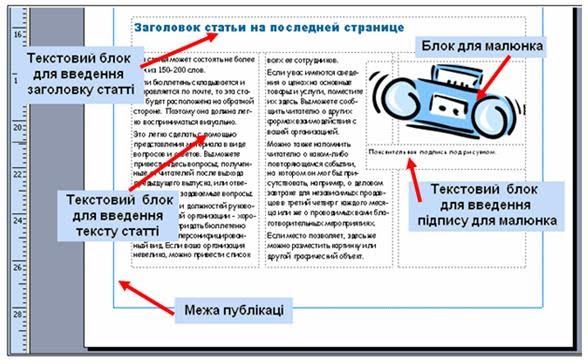
Можна створити свій власний текстовий блок. Для цього на панелі об’єктів обирають напис  і створюють текстовий блок, наче малюють автофігуру прямокутник, або за допомогою команди Вставка – Надпис. Межі текстового блоку позначені пунктирною лінією, яка не виводиться під час друку.
і створюють текстовий блок, наче малюють автофігуру прямокутник, або за допомогою команди Вставка – Надпис. Межі текстового блоку позначені пунктирною лінією, яка не виводиться під час друку.
Блоки можна переміщувати за допомогою миші чи клавіш управління курсором, змінювати їх розмір, видаляти (виділити їх і клацнути Delete).
Текстові блоки, призначені для великого обсягу інформації, прийнято з’єднувати у ланцюг для автоматичного переходу тексту з одного блоку в інший.
Алгоритм створення ланцюга блоків:
1) вставити у публікацію порожній блок;
2) повернутись у блок, заповнений текстом;
3) клацнути на панелі інструментів на кнопці із зображенням ланцюга  ;
;
4) клацнути в межах порожнього блоку.
Змінити малюнок в блоці можна вибравши із його контекстного меню команду Змінити малюнок. Можна вставляти свої малюнки до макету Вставка – Рисунок – Картинки або Із файлу – вибрати малюнок – вставити його.
Публікацію можна створювати і на основі пустої сторінки. Для цього вибирають макет Пусті публікації і наповнюють її певними об’єктами – текстовими блоками, малюнками, об’єктами бібліотеки макетів.
Готовий об’єкт із бібліотеки можна вставити виконавши команду Вставка – Об’єкт бібліотеки макетів … або за допомогою інструменту  . У діалоговому вікні обирають потрібний об’єкт (заголовки, бланки, бокові панелі, орнаменти, календарі, рекламні оголошення, купони тощо), його стиль і натискають Додати об’єкт (Добавить объект).
. У діалоговому вікні обирають потрібний об’єкт (заголовки, бланки, бокові панелі, орнаменти, календарі, рекламні оголошення, купони тощо), його стиль і натискають Додати об’єкт (Добавить объект).

Вставка і видалення сторінок публікації
Програма MS Publisher автоматично визначає кількість сторінок, потрібних для обраного вами шаблона. Але кількість сторінок можна збільшити або зменшити. Для того щоб додати нові сторінки потрібно виконати команду Вставка – Сторінка… – вибрати тип сторінки (Стаття, Календар, Бланк замовлення тощо) – якщо обрано шаблон із двостороннім розворотом (наприклад бюлетень чи буклет), то автоматично вставляються 2 сторінки, інакше програма пропонує вказати кількість сторінок. Щоб видалити непотрібні сторінки потрібно на них перейти і виконати команду Правка – Видалити сторінку (якщо шаблон із двостороннім розворотом, то програма пропонує видалити обидві або лише одну із активних сторінок.
ХІД РОБОТИ
І тип. Завдання різного рівня складності.






